7 Chrome-laajennusta, jotka tekevät Gmailista tuottavampaa

Voit löytää useita laajennuksia Gmailille, jotta sähköpostinhallintasi olisi tuottavampaa. Tässä ovat parhaat Gmail Chrome -laajennukset.
Ohjelmistojätti Google on vihdoin helpottanut valokuvien jakamista itse viestisovelluksesta, ja lisäetu on lähettää viestejä kontakteillesi jaetun kuvan avulla. Aiemmin sinun piti valita valokuva ja lähettää se viestisovellusten , kuten WhatsApp , Snapchat tai Instagram , kautta, ja sitten voit myös keskustella henkilön kanssa. Tarvitsit myös Google Photosin, joka tarjosi rajattoman tallennustilan arvokkaiden hetkien tallentamiseen.
Tämä tekee siitä kaksi sovellusta, joista toinen on tallennustilaa ja toinen kuvien jakamiseen ja keskusteluun perheen ja ystävien kanssa. Google on julkaissut yksityisen suoraviestiominaisuuden Photos-sovelluksessaan, mikä eliminoi tarpeen siirtyä toiseen sovellukseen kuvan ja muutaman sanan jakamiseksi.
Vaiheet chattailuun Google-kuvien viestitoiminnossa?
Google Appsin tärkein ominaisuus on, että niitä on helppo käyttää, ja Google Kuvat eivät eroa toisistaan. Voit lähettää viestin Google Kuvien kautta seuraavasti:
Vaihe 1. Avaa Google-kuvat ja napauta valokuvaa tai videota, jonka haluat jakaa.
Vaihe 2. Napauta yläosassa olevaa jakokuvaketta ja valitse sen yhteystiedon nimi, jonka kanssa haluat jakaa kuvan.
Vaihe 3. Voit myös napsauttaa suurennuslasia ja etsiä henkilöä nimen, puhelinnumeron tai sähköpostiosoitteen perusteella.
Vaihe 4. Kun olet valinnut yhteystiedon, voit kirjoittaa viestin kuvan mukana.
Vaihe 5. Google Photos -viestintäominaisuusnäyttö ottaa vallan, ja keskusteluketju luodaan, jossa molemmat osapuolet voivat aloittaa keskustelun, jakaa valokuvia ja jopa lisätä muita.
Miksi Google-kuvat?
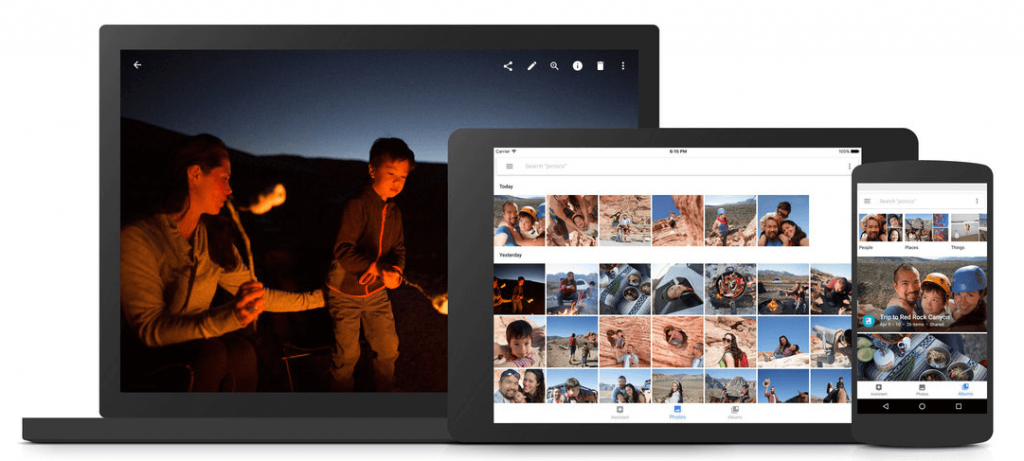
Toukokuussa 2015 julkaistu Google Kuvat tarjoaa rajattoman tallennustilan kuvien tallentamiseen ja niiden jakamiseen kontaktiesi kanssa. Sen ominaisuuksia ovat:
Lue myös: Vinkkejä ja temppuja, joiden avulla pääset hallitsemaan Google-kuvat
Miten tämä uusi ominaisuus auttaa?
Google on mahdollistanut käyttäjien jakaa valokuvan perheellesi, ystävillesi tai minkä tahansa satunnaisen kontaktin kanssa ja samalla lähettää heille tekstiviestin maksutta. Vastaanottaja saa ilmoituksen Google Kuvien viestitoimintoonsa ja voi vastata saman kanavan kautta. Tämä luo kaksisuuntaisen yksityisen chat-viestinnän osapuolten välille. Käyttäjät voivat myös lisätä muita yhteystietoja ja muuntaa ne ryhmäkeskusteluksi. Kaikki tämä ja paljon muuta poistumatta Google Kuvat -sovelluksesta.
Tämä päivitys tehostaisi sosiaalista vuorovaikutusta, koska valokuvien jakaminen olisi helpompaa ja keskustelun syttymisen todennäköisyys kasvaa. Käyttäjät voivat kommentoida välittömästi jaettuja kuvia ja ilmaista tunteitaan koskettamalla sydänkuvaketta.
Mikä johti tähän päivitykseen?
Google on ilmoittanut, että tämä päivitys julkaistiin analysoituaan Google Kuvien käyttäjiltä saatuja palautetta. Ennen tätä päivitystä sovelluksen valokuvien jakamisvaihtoehtoina oli luoda jaettu albumi, jossa oli vain yksi kuva, joka voitiin lähettää yhteystiedolle. Suurin osa käyttäjistä oli huomauttanut tämän ominaisuuden typeräksi kommenttiosiossa. Käyttäjien etsiessä vaihtoehtoisia sovelluksia kuvien lähettämiseen, kuten WhatsApp ja SnapChat, Google päätti tappaa kaksi kärpästä yhdellä iskulla. Se otti käyttöön Direct Messaging -palvelun, jonka avulla käyttäjät voivat keskustella edestakaisin, ja yksinkertaisti koko jakamisprosessia poistamalla albumin luontimenetelmän.
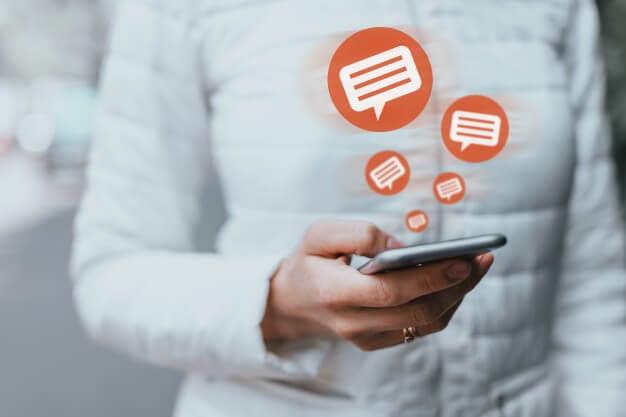
Näyttää kuitenkin toiselta, jos tarkistat Janvi Shahin lainauksen, joka on tällä hetkellä Google Kuvien tuotepäällikkö.
"Tätä ominaisuutta ei ole suunniteltu korvaamaan jo käyttämiäsi chat-sovelluksia, mutta toivomme sen parantavan muistojen jakamista ystävien ja perheen kanssa Google Kuvissa." – Shah
On liian aikaista sanoa, yrittääkö Google Kuvat korvata muita pikaviesti- ja chat-sovelluksia. Google Kuvien viestintäominaisuuden päivitykset tulevat vähitellen käyttöön miljoonien käyttäjien ulottuville ympäri maailmaa. Päivityksen jälkeen käyttäjät voivat jakaa valokuvia ja keskustella perheen ja ystävien kanssa kaikilla alustoilla, joihin Google Kuvat on asennettu, eli Androidissa, iOS:ssä ja PC:ssä.
Lue myös: Valokuvien piilottaminen tai näyttäminen Google Kuvissa
Google Photos: Photo Organizer vai pikaviestisovellus?

Valokuvien jakaminen muutamalla napautuksella ja ihmisille mahdollisuus aloittaa keskustelu tietyn kuvan perusteella on fiksu idea, ja kesti kauan ennen kuin Google julkaisi tämän päivityksen. Yli miljardin käyttäjän Google Kuvista on jo tullut osa päivittäistä mobiiliaikaamme, erityisesti ilmaisen ja rajoittamattoman tallennustilan ansiosta. Parempi myöhään kuin ei milloinkaan, Google on saattanut huomata, että lukemattomat kuvat, jotka on napsautettu suoraan muissa sovelluksissa, eivät sisälly Google Kuviin. Näiden uusimpien päivitysten myötä se on suunnitellut keräävänsä enemmän valokuvia ja sosiaalista vuorovaikutusta ämpäriinsä.
Voit löytää useita laajennuksia Gmailille, jotta sähköpostinhallintasi olisi tuottavampaa. Tässä ovat parhaat Gmail Chrome -laajennukset.
Aseta Chrome tyhjentämään evästeet poistuttaessa parantaaksesi tietoturvaa poistamalla evästeet heti, kun suljet kaikki selainikkunat. Tässä on kuinka se tehdään.
Oikean maksukortin etsiminen taskustasi tai lompakostasi voi olla todellinen vaiva. Viime vuosina useat yritykset ovat kehittäneet ja lanseeranneet lähimaksuratkaisuja.
Muuta minkä tahansa videon nopeutta Android-laitteellasi ilmaisella hyödyllisellä sovelluksella. Lisää sekä hidastustoiminto että nopeasti eteenpäin -efekti samaan videoon.
Aseta ajastimia Android-sovelluksiin ja pidä käytön hallinta erityisesti silloin, kun sinulla on tärkeitä töitä tehtävänä.
Facebook-kaverisi voivat nähdä kaikki kommentit, joita kirjoitat julkisille julkaisuilla. Facebookin kommentit eivät sisällä yksittäisiä yksityisyysasetuksia.
Kun kuulet sanan evästeet, saatat ajatella suklaahippuevästeitä. Mutta on myös evästeitä, joita löydät selaimista, jotka auttavat sinua saamaan sujuvan selailukokemuksen. Tässä artikkelissa kerrotaan, kuinka voit konfiguroida evästeasetuksia Opera-selaimessa Androidille.
Tyhjennä sovelluksen lataushistoria Google Playssa saadaksesi uuden alun. Tässä ovat aloittelijaystävälliset vaiheet, joita seurata.
Jos USB-äänet ilmenevät ilman syytä, on olemassa muutamia menetelmiä, joilla voit päästä eroon tästä kummallisesta laitteiden katkaisuääneistä.
Katso, mitä vaiheita sinun tulee seurata poistaaksesi Google Assistant käytöstä nopeasti rauhoittuaksesi. Tunne itsesi vähemmän vakoilluksi ja poista Google Assistant käytöstä.







